U bent hier:
U bekijkt een pagina die niet langer door SeniorWeb wordt bijgewerkt. Mogelijk is de informatie verouderd of niet meer van toepassing.
Gearchiveerd op .
Wat is nieuw in macOS Monterey?
Artikel
Wat verandert er allemaal met de komst van macOS Monterey op de Mac? Onder andere het uiterlijk van Safari en er zijn uitbreidingen in FaceTime.


Besturingssysteem Mac
Apple brengt elk najaar een nieuwe versie van het besturingssysteem uit. Zo'n systeem is nodig om de computer z'n werk te laten doen. Op 25 oktober 2021 lanceerde Apple de nieuwste versie: macOS 12 Monterey. Met elke upgrade wil Apple z'n computers beter laten werken.
Nieuw uiterlijk Safari
Het uiterlijk van de internetbrowser Safari is flink onder handen genomen door Apple. De tabbladbalk aan de bovenkant van het venster is bijvoorbeeld compacter. Daardoor neemt de balk minder ruimte in beslag. Internetters kunnen de tabbladen bundelen in tabgroepen. De openstaande webpagina’s staan dan bij elkaar. Zo’n groep is een naam te geven, te bewerken of te slepen naar een e-mail om met iemand te delen. Een andere aanpassing in het uiterlijk is dat het browservenster mee kleurt met de bezochte website.
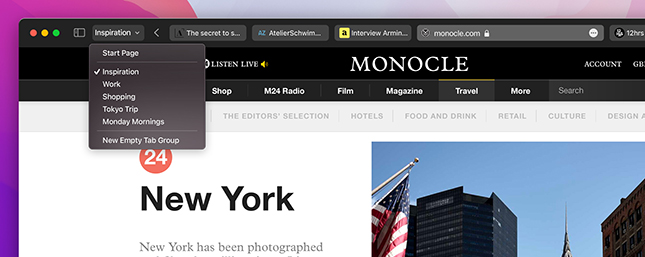
FaceTime
De videobelapp FaceTime is met de komst van macOS Monterey uitgebreid. Voorheen konden alleen gebruikers van Apple-producten met elkaar bellen via de app. Nu kunnen Apple-gebruikers videobellen met Windows- of Android-gebruikers, door ze een link te sturen voor een gesprek via FaceTime.
Daarnaast heeft FaceTime er een nieuwe functie bijgekregen: SharePlay. Daarmee kunnen gebruikers hun scherm delen tijdens het gesprek of samen een film kijken of muziek luisteren.
Nieuwe functies
MacOS Monterey heeft een aantal nieuwe functies. Zo kunnen mensen met ‘Focus’ ongestoord werken. Bepaal via deze optie welke meldingen op de Mac verschijnen. Een andere toevoeging is ‘Opdrachten’. Via deze app kunt u dingen die u vaak doet automatiseren. In plaats van verschillende stappen uitvoeren is een druk op de knop voldoende. Onderdelen waarin u opdrachten kunt uitvoeren zijn het Dock, de menubalk, de Finder, Spotlight en Siri. Een andere, nieuwe functie is AirPlay. Hiermee komt de informatie van een iPhone of iPad op het scherm van de Mac.
iCloud+
De online opslagdienst iCloud krijgt een nieuwe abonnementsvorm: iCloud+. Deze heeft meer functies dan de oude abonnementen. Een daarvan is ‘Verberg mijn e-mailadres’. Met deze hoeven mensen niet hun echte e-mailadres in te vullen bij een formulier op het internet. De e-mails worden wel doorgestuurd naar het echte e-mailadres. De functie maakt automatisch een willekeurig e-mailadres aan om in te vullen op een formulier.
Overige vernieuwingen
Apple voerde ook nog verschillende andere aanpassingen door. Een daarvan is op het gebied van privacy. In het Bedieningspaneel staat welke apps toegang hebben tot de microfoon van de Mac. Een oranje stipje bij het pictogram van het Bedieningspaneel in de menubalk geeft aan dat een programma de microfoon op dat moment gebruikt. Daarnaast is ook het uiterlijk van de app Kaarten aangepakt en met de nieuwe functie 'Livetekst' haalt u de tekst uit een afbeelding en plakt deze op een andere plek. En voor MacBooks is er een Energiebesparingsmodus om langer met de batterij te doen.
Op welke apparaten?
Niet alle Macs kunnen de overstap maken naar macOS Monterey. Een aantal oudere versies valt af, waaronder de MacBook Air 2013 en 2014 en iMac 2014. Bekijk welk model u bezit door te klikken op het Apple-logo en vervolgens op Over deze mac.
De modellen hieronder zijn geschikt voor macOS Monterey :
- MacBook begin 2016 of nieuwer
- MacBook Air begin 2015 of nieuwer
- MacBook Pro 2015 of nieuwer
- iMac eind 2015 of nieuwer
- iMac Pro 2017 of nieuwer
- Mac Pro eind 2013 of nieuwer
- Mac mini eind 2014 of nieuwer
macOS Monterey installeren
De upgrade naar macOS Monterey is sinds 25 oktober beschikbaar. Wilt u de upgrade installeren? Volg de stappen in het artikel ‘Mac-computers: nieuwste versie macOS installeren’.
Wat vind je van dit artikel?
Geef sterren om te laten zien wat je van het artikel vindt. 1 ster is slecht, 5 sterren is heel goed.
Bekijk meer artikelen met de categorie:
Meld je aan voor de nieuwsbrief van SeniorWeb
Elke week duidelijke uitleg en leuke tips over de digitale wereld. Gratis en zomaar in de mailbox.